Kaip atnaujinti nešiojamojo kompiuterio RAM
Kadangi pastaraisiais metais daugėja programų ir operacinių sistemų, atminties atnaujinimas gali būti sveikintinas tonikas jūsų nešiojamam kompiuteriui.
Kai kurie pardavėjai vis dar parduoda nešiojamuosius kompiuterius su 4 GB arba 8 GB laisvosios kreipties atmintimi (RAM), o tai 2022 m. yra šiek tiek ribota. Tačiau dauguma (bet ne visi) nešiojamųjų kompiuterių gamintojų leis vartotojams pridėti RAM, pridėdami papildomos RAM atmintuką (dažnai vadinamą SO-DIMM) arba pakeisdami jau turimą atminties kortelę į didesnę talpa viena.
Jei jus domina nešiojamojo kompiuterio RAM atnaujinimas, pasidomėkite, ar toks atnaujinimas įmanomas ir kokio tipo bei kiekio atminties jums reikia. Nurodymus, kaip tai padaryti, rasite savo nešiojamojo kompiuterio gamintojo svetainėje, taip pat nurodymus, kaip atidaryti nešiojamąjį kompiuterį, kad galėtumėte pasiekti atminties lizdus.
Norėdami įsigyti tinkamus atminties modulius, internete taip pat yra keletas trečiųjų šalių įrankių, pvz., Svarbus nešiojamojo kompiuterio skaitytuvas, kurią lengva naudoti teikiant RAM pirkimo rekomendacijas.
Mūsų nešiojamame kompiuteryje, kurį reikėjo atnaujinti, viename lizde jau buvo 8 GB, o kitas laisvas. Įsigijome atitinkamų specifikacijų atminties kortelę (iš „Crucial“), kad viskas būtų paprasta ir būtume tikri, kad naujoji atminties kortelė veiks. Įdiegę naują atmintį turėtume 16 GB aparatą. Be didesnės atminties talpos, prieigos prie atminties greitis turėtų padidėti dėl dviejų suderinamų lazdelių, leidžiančių dirbti dviem kanalais
Skaitykite toliau, kad sužinotumėte, kaip patys galite atnaujinti „Windows“ nešiojamojo kompiuterio RAM.
Naudota aparatūra
- Nešiojamas kompiuteris su laisvu (DDR4 SO-DIMM) atminties lizdu
- Naujas atminties modulis, suderinamas su mūsų nešiojamuoju kompiuteriu
- Tiksliųjų atsuktuvų rinkinys (mums reikėjo tiek T5, tiek mini Philips antgalio)
- Įrankis atminties liukui arba nešiojamojo kompiuterio galiniam skydeliui atidaryti
Trumpa versija
- Atidarykite nešiojamąjį kompiuterį
- Patikrinkite esamą padėtį dėl atminties ir laisvų lizdų
- Įžeminkite save ir įsitikinkite, kad nepažeisite kompiuterio statine elektra
- Padėkite naują atminties modulį taip, kad jis atitiktų poslinkio vidurio liniją
- Įstumkite atminties modulį į vietą, kad jis būtų pritvirtintas metaliniais spaustukais iš abiejų pusių
- Patikrinkite savo sistemą ir sužinokite, ar atminties atnaujinimas buvo sėkmingas
-
Žingsnis
1Išjunkite, atjunkite, gaukite prieigą

Išjunkite ir atjunkite nešiojamąjį kompiuterį. Dar kartą patikrinkite, ar jis tikrai išjungtas ir „nemiega“. Tada atidarykite bet kurį skydelį arba pašalinkite bet kurį skydelį, kurio reikia norint pasiekti RAM lizdus. Mums teko tiesiog apversti nešiojamąjį kompiuterį ir nuimti T5 ir mini Philips varžtus, kurie leido nuimti visą apatinį dangtelį.

-
Žingsnis
2Apžiūrėkite atminties lizdų sritį, įžeminkite save

Atidarę nešiojamąjį kompiuterį, susipažinkite su RAM padėtimi. Turėjote žinoti, ko tikėtis iš ankstesnio pirkimo tyrimo. Mūsų nešiojamojo kompiuterio A lizdas buvo užpildytas 8 GB DDR4-2666 moduliu, todėl nusipirkome atitinkamą laisvą lizdą B. Įsitikinkite, kad esate įžemintas – JK paprastai galite liesti radiatorių, kad iškrautumėte visą turimą statinę elektrą.

-
Žingsnis
3Įdėkite naują atminties kortelę teisinga kryptimi

Dabar esate susipažinę su atminties lizdais ir kaip atrodo teisingai įdiegus, įdėkite naują RAM atmintinę į lizdą, kaip parodyta (pasukę į lizdą maždaug 30 laipsnių kampu). Būsite tikri, kad lazda yra tinkamai orientuota, nes lizdas ir dantys yra pasislinkę, todėl tiks tik viena kryptimi.

-
Žingsnis
4Paspauskite atmintį, kad spusteltumėte į vietą

Dabar stumkite atmintį žemyn iš tos pusės, kuri yra toliausiai nuo pradinio įdėklo – tarsi uždarytumėte duris. Tikriausiai išgirsite ir pajusite spragtelėjimą, kai paspausite žemyn, o modulis stumia du laikančius spaustukus. Kai paleisite, atminties modulis atšoks milimetru ar dviem, kad būtų pritvirtintas metaliniais spaustukais iš abiejų pusių.

-
Žingsnis
5Uždarykite, priveržkite, patikrinkite „Windows“ atminties konfigūraciją

Beveik viskas, ką jums reikia padaryti, tai pakeisti atminties dangtelį arba visą galinį nešiojamojo kompiuterio dangtelį, kaip ir pirmajame žingsnyje. Įjungę nešiojamąjį kompiuterį ir patikrinę sistemos nustatymus (dešiniuoju pelės mygtuku spustelėkite Pradėti ir pereikite aukštyn, kad pasirinktumėte „Sistema“) parodysite, kiek atminties iš viso įdiegėte. Taip pat galite patikrinti RAM naudojimą ir bendrą kiekį užduočių tvarkyklėje.

DUK
Galbūt netinkamai įdėjote atmintį, todėl atidarykite kompiuterį ir vėl įdėkite atminties modulį. Jei prieš pirkdami atminties modulį atlikote tyrimą, neturėtumėte susidurti su suderinamumo problemomis, o tai reikštų, kad naujoji RAM neatpažįstama.
Jei po atminties atnaujinimo jūsų sistemos stabilumas pablogėja, gali kilti problemų dėl vieno ar kelių atminties modulių. Sunku nustatyti, ar tai gamybos klaida, ar vėlesnė žala, tačiau su nauja atmintimi jums bus suteikta garantija. Yra gerai žinomų seniai veikiančių nemokamų paslaugų, tokių kaip MemTest86 paleisti, kuri suteiks daug informacijos apie atminties veikimą ir apie tai, ar yra kokių nors būdingų problemų.
Tau gali patikti…

Kaip padaryti ekrano kopiją „Windows“.
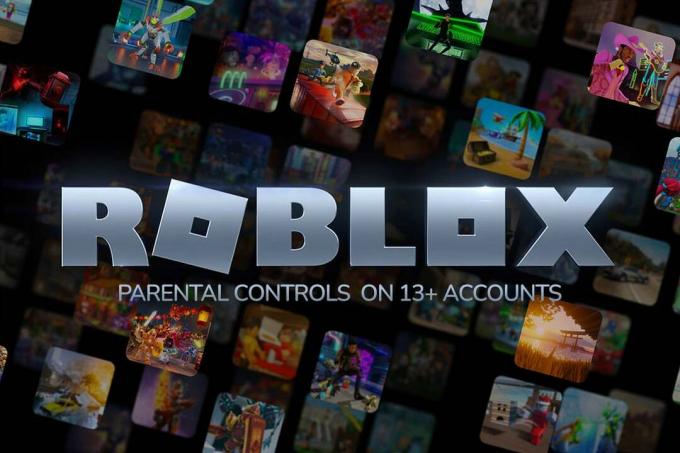
Kaip sukurti ir valdyti „Roblox“ paskyrą iki 13 metų vaikui
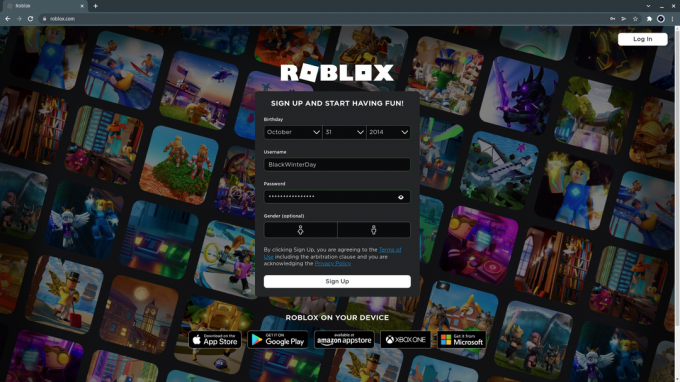
Kaip įjungti tėvų kontrolę Roblox 13+ paskyrose

„Roblox“ tėvų kontrolės ir rizikos supratimas

Kaip konfigūruoti tėvų kontrolę „Microsoft Family Safety“.
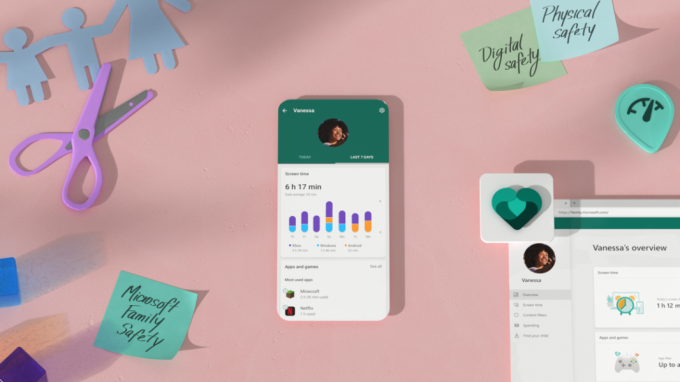
Kaip nustatyti „Windows Family Safety“ paskyrą vaikui
Kam pasitikėti mūsų žurnalistika?
2004 m. įkurta „Trusted Reviews“ sukurta tam, kad skaitytojams pateiktų išsamius, nešališkus ir nepriklausomus patarimus, ką pirkti.
Šiandien turime milijonus vartotojų per mėnesį iš viso pasaulio ir per metus įvertiname daugiau nei 1000 produktų.



